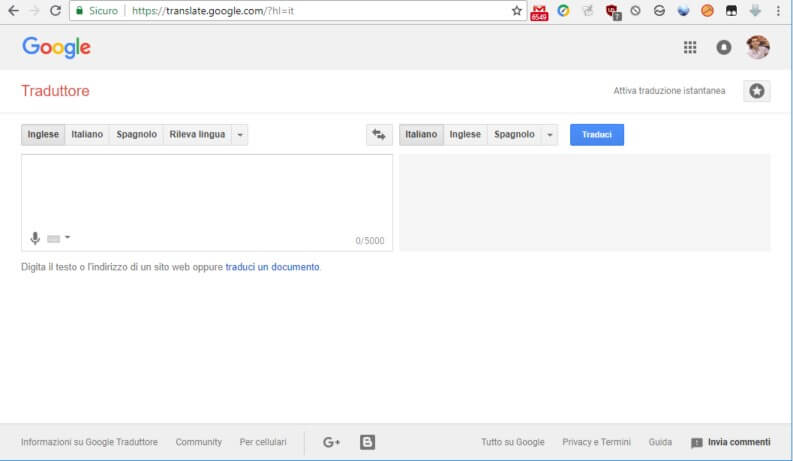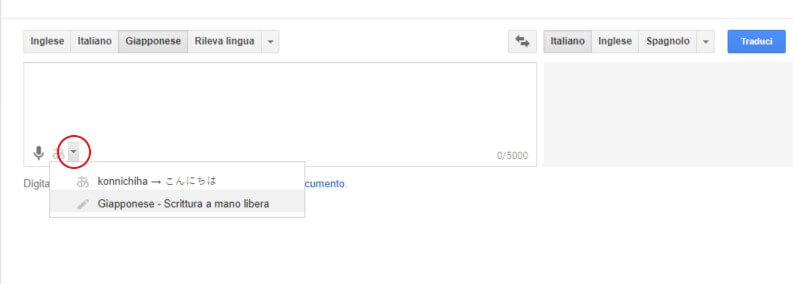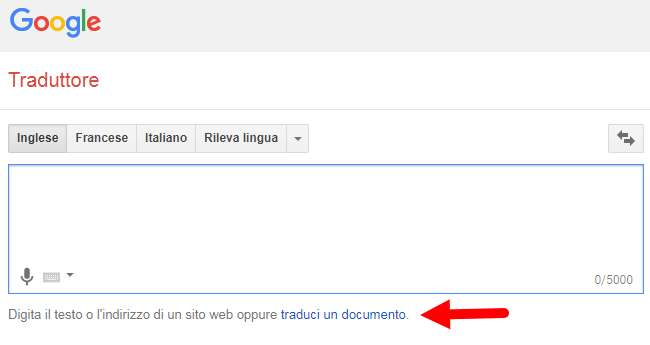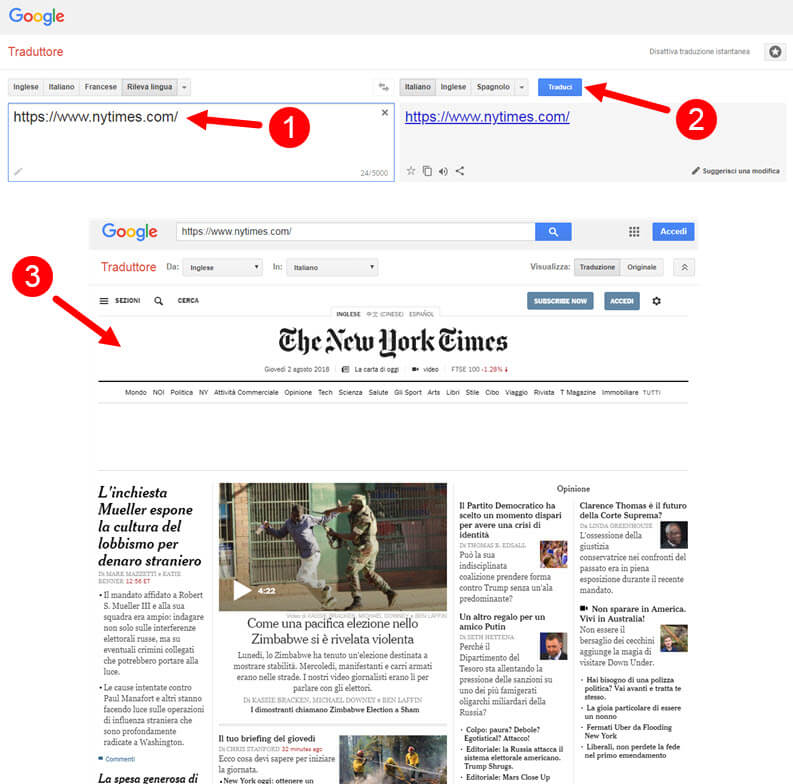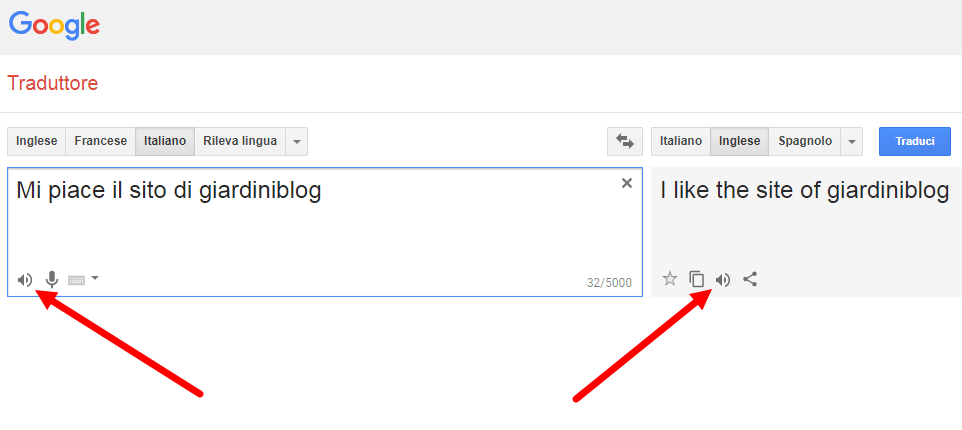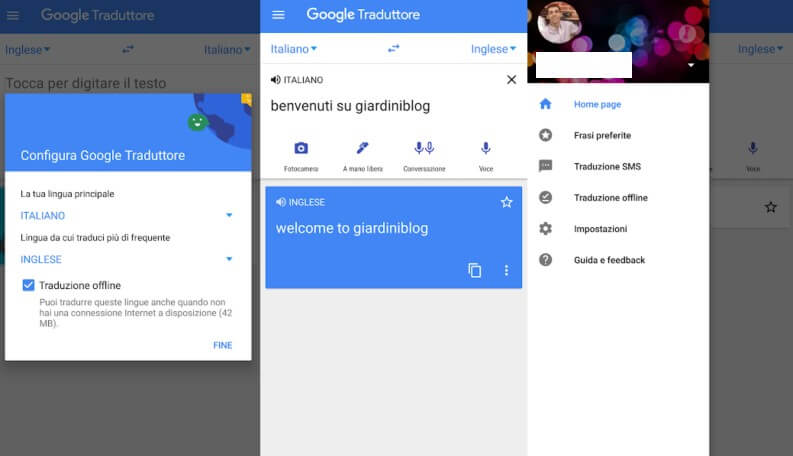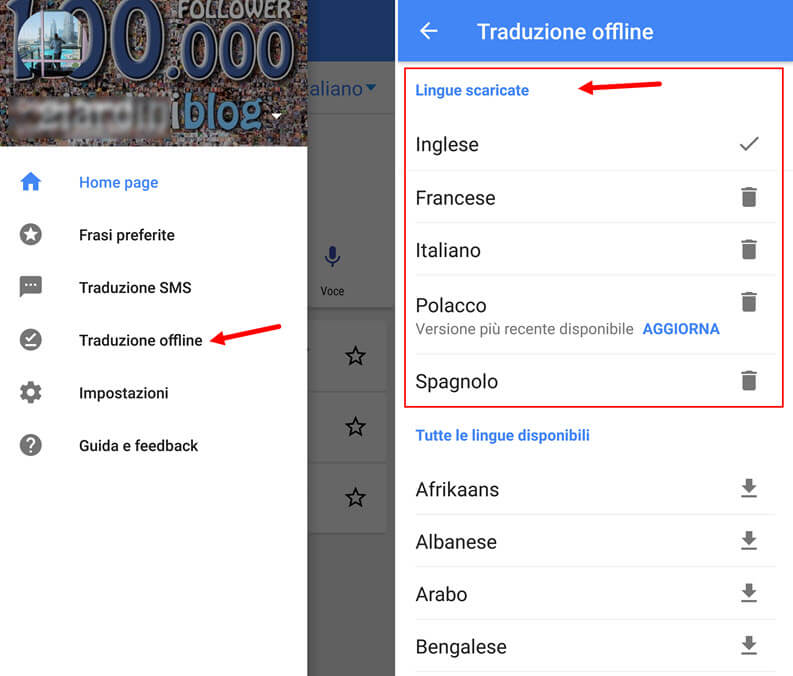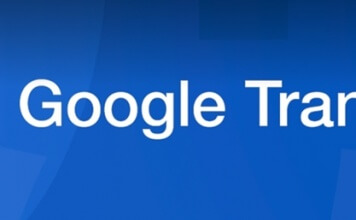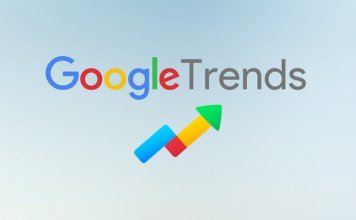Lo strumento per le traduzioni di Google, Translate, dal suo lancio nel 2006 ha fatto passi da gigante. Inizialmente il servizio permetteva solo di tradurre singole parole o brevi frasi, ora invece permette la traduzione di interi documenti, pagine Web e persino un qualsiasi testo presente su una foto.
La qualità delle traduzioni è drasticamente migliorata con l’aggiunta degli algoritmi di machine learning prima e con l’IA (Intelligenza Artificiale) più di recente. Oggi il Traduttore Google oltre al classico inglese italiano, supporta ben 103 lingue ed è utilizzato da oltre 200 milioni di utenti.
In questo articolo vedremo nel dettaglio come utilizzare al meglio il Traduttore Google e le sue tantissime funzioni che non tutti conoscono, sia da computer che tramite app mobile, così da godere appieno delle sue potenzialità come ad esempio:
- Tradurre offline senza una connessione internet;
- Tradurre testo presente in immagini acquisite tramite la fotocamera senza necessariamente scriverlo;
- Traduzione di un documento o di una pagina web;
- Effettuare una traduzione vocale o in tempo reale tra due persone;
- Oppure utilizzare Google Traduttore come dizionario;
- Tradurre un testo scrivendolo a mano libera.
L’utilizzo della versione Web di Google Translate
Partiamo dalla versione Web del servizio utilizzabile tramite un qualsiasi browser, che vi ricordiamo essere completamente gratuita e raggiungibile su translate.google.com.
L’interfaccia è semplice e pulita, permette in modo semplice di accedere a tutte le funzioni. Il normale uso è semplicissimo e vi permetterà di ottenere una rapida traduzione, semplicemente scrivendo una parola o un testo nel riquadro a sinistra, la lingua può essere rilevata automaticamente e nel riquadro a destra verrà offerta la traduzione.
Traduzione Vocale
I testi da tradurre possono essere inseriti oltre che testualmente anche tramite la voce cliccando sull’apposita icona a forma di microfono (il riconoscimento vocale di Google è particolarmente efficace). L’icona è facilmente individuabile si trova in basso a sinistra sotto il campo di inserimento testo. L’icona non è presente nel caso voi clicchiate su “Rileva lingua”.
Traduzione a Mano libera
Oppure tramite scrittura a mano libera, per utilizzare questa opzione (particolarmente utile per lingue con alfabeti diversi o ideogrammi), basta premere sull’apposito pulsante che trovate accanto all’icona a forma di tastiera, ovvero un piccolo triangolino con punta verso il basso (vedi immagine sotto). Dopo aver cliccato sull’icona si può scegliere la voce <Lingua> –Scrittura a mano libera.
Traduzione di un documento
Se si vuole tradurre un documento basta utilizzare l’apposita opzione cliccando su traduci un documento.
Bisognerà poi scegliere Rileva lingua (oppure la lingua in cui abbiamo il documento) e poi la lingua in cui vogliamo sia tradotto. Si potrà poi caricare il nostro documento cliccando su Scegli file e scegliendolo nell’apposita finestra di dialogo e infine ottenere la traduzione cliccando su Traduci. A traduzione ultimata, si aprirà una pagina Web contenente il testo tradotto del nostro documento.
Traduzione di una pagina web
Per tradurre una pagina o un sito Web è ancora più semplice, basta semplicemente:
- Inserire l’indirizzo internet o URL nel campo di testo a sinistra;
- Cliccare su Traduci;
- E nella pagina che verrà caricata troverete tutto tradotto nella lingua da voi scelta.
Come ascoltare la pronuncia di un testo
Una caratteristica interessante che sta migliorando con il passare del tempo è la possibilità di ascoltare la pronuncia del testo da noi tradotto, oltre al testo da noi inserito nella nostra o in un’altra lingua. Per farlo è sufficiente cliccare sull’icona a forma di speaker, come indicato nell’immagine sotto.
L’unica cosa che non è possibile fare con la versione web di Google Translate, è effettuare traduzione offline, quindi senza una connessione a internet mobile o fibra, cosa invece fattibile tramite app per smartphone e tablet. Passiamo ora all’utilizzo della versione app per dispositivi mobili che è divenuta negli anni sempre più potente e interessante.
L’utilizzo dell’app mobile di Google Traduttore
Mentre il sito Web è accessibile su ogni piattaforma, l’app mobile è disponibile per Android e iOS. Su entrambe le piattaforme l’interfaccia è molto simile e le funzioni sono analoghe tra i due diversi sistemi operativi, mentre sono maggiori rispetto alla versione web.
Installare l’app è semplice, basta: andare sui rispettivi store e cliccare su Installa.
Al primo avvio l’app ci chiederà quale è la nostra lingua principale e quale è quella che traduciamo più di frequente, lasciando o togliendo la spunta possiamo decidere se scaricare il necessario per disporre della traduzione in questa lingua anche senza connessione.
Siamo così giunti alla schermata principale da cui è possibile sfruttare l’applicazione, tradurre testi ed accedere alle principali funzioni.
L’interfaccia è organizzata in modo semplice e lineare in alto troviamo la scelta delle lingue (quella di ingresso del testo da tradurre a sinistra, e quella di uscita a destra), al centro una comoda icona che permette di invertirne l’ordine.
Subito sotto è presente il campo di inserimento testo (si possono inserire testi lunghi fino a 5000 parole), subito sotto quattro icone, per altrettanti metodi di inserimento:
- Fotocamera, basterà scattare una foto ad un testo e questo tramite OCR sarà riconosciuto e poi tradotto.
- A mano libera, permette di scrivere a mano i caratteri, molto utile per le lingue con ideogrammi.
- Conversazione, la comoda modalità che traduce tutto ciò che si dice, pensata appositamente per aiutarvi durante una conversazione. Questa è la funzione più comoda per chi viaggia, che da la possibilità a due persone che non parlano la stessa lingua, di dialogare tranquillamente e soprattutto istantaneamente.
- Voce, permette di dettare il testo che verrà poi tradotto.
Premendo in alto a destra sul tasto menù (quello con i tre segmenti orizzontali), ci sono diverse utili voci nell’ordine:
- Home page, la pagina principale di cui abbiamo appena parlato.
- Frasi preferite, una pagina in cui sono salvate tutte le frasi che preferite avere sempre a portata di mano.
- Traduzione SMS, permette di vedere tutti i messaggi preferiti e di selezionarne uno direttamente per tradurlo.
- Traduzione Offline, permette di scaricare i pacchetti per la traduzione delle varie lingue così che l’app possa lavorare anche in assenza di connessione ad Internet.
Resta da approfondire una fantastica funzione Tocca per tradurre.
La funzione “Tocca per tradurre”
È davvero molto utile, è disponibile sia su Android che su iOS. Basta attivarla andando su Impostazioni poi su Tocca per tradurre e infine su Attiva (subito sotto si possono anche scegliere le lingue preferite, sarà preimpostato l’italiano).
Per tradurre i testi da qualsiasi app adesso basta selezionare del testo e scegliere la comoda voce Traduci. Si aprirà un pop up con la traduzione della sezione evidenziata.
Le migliori app alternative a Google Traduttore
Lo strumento di Google è eccezionale, ma non è l’unico, un altro agguerrito concorrente è Microsoft Traduttore (disponibile per Android e iOS) che è molto apprezzato. L’app di traduzioni di Microsoft permette di tradurre scritte provenienti da foto (scattate sul momento o presenti in galleria) e offre la traduzione anche in assenza di connessione.
Altre app per la traduzione molto interessanti sono:
Translate voice, che ha un eccezionale riconoscimento vocale.- Easy Language Translator, che punta tutto sulla semplicità di utilizzo.
- PONS, che è utile per chi vuole approfondire le varie traduzioni di ogni singola parola.
- iTranslate, è una soluzione dall’alto grado di affidabilità.
Il nostro approfondimento su Google Traduttore si è concluso, ci auguriamo di aver chiarito ogni aspetto di questo ottimo servizio.
Potete approfondire il discorso, con altri due nostri articoli a tema, ovvero migliori app di traduzione e imparare una lingua con un madrelingua.